Windows10においてロック画面の時に表示される画像がとてもきれいになりました。
この機能は、Windows10以前のバージョンの時には単なるロック画面でした。
そんな綺麗な画像が気になったので、備忘録として残しておこうと思います。
このロック画面で表示される画像の機能は、WindowsスポットライトというWindows10での機能です。
そして、
このWindowsスポットライトの画像はとてもきれいな画像が多いなぁ。と思いました。
また、
「気に入りましたか?」
などと気の利いた質問を投げかけてきて、気にらないと別の綺麗な画像を表示してくれます。
そんな綺麗なWindowsスポットライト機能の画像の保存場所と保存方法についてです。
まず、保存場所は以下になります。
%LOCALAPPDATA%PackagesMicrosoft.Windows.ContentDeliveryManager_cw5n1h2txyewyLocalStateAssets
隠しファイル(フォルダ)になっているので、エクスプローラーでアクセスしたい場合には、フォルダの詳細設定にて「隠しフォルダを表示する」に設定変更してください。
直にアクセスしたい場合には、
上記フルパスをファイル名を指定して実行にて、以下のように入力してください。
スタートボタン上で右クリック→ファイル名を指定して実行。
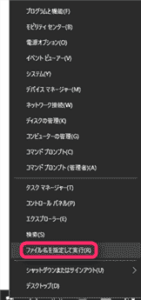
次に、
ファイル名を指定して実行画面が右下に出てくる(ポップアップ)されるので、
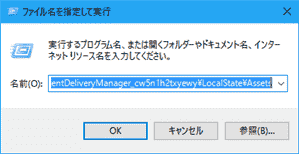
この青い部分に上記フルパスを入力してください。
こうすると隠しフォルダの設定などわからない方は、直接保存場所にアクセスできます。
上記画像の状態にて、「OK」をクリックすると以下のように該当場所のフォルダ内が表示されます。
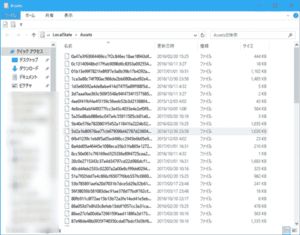
この中の任意の羅列した文字列で拡張子がないファイル名を右クリックで「プログラムから開く」で、
Windowsフォトビューワーなど画像ファイルの読み込みができてかつ表示機能があるプログラムであれば以下のように表示されます。

これで自分が見たい画像がわかったら…。
該当ファイルをコピーしてピクチャフォルダにペーストするなり、デスクトップにドラッグ・アンド・ドロップするなりして一度保存します。
その後、画像として表示させるために任意の羅列した文字列のファイル名を適当なファイル名にして拡張子を.jpgと画像の拡張子にします。
そうしますと、
Windowsフォトビューワーなどで、
通常時においても画像をプレビューすることができるようになります。
ただ、気をつけたいのが著作権などがある場合があるので自分のみでローカルにおいての使用にしておいた方が良いかもしれません。
(著作権がない場合は除きます。)
最後に、
このWindowsスポットライトの綺麗な画像が地球上のどこの場所なのかを少しだけ調べてみました。
Googleストリートビューで、
卓上世界旅行ならぬ、卓上世界の旅を楽しんでみてください。
あなたにおすすめ
関連記事
-

-
ナビテレビが見れなくなった時ICカードが正常に動作しませんでした対処方法
本日ではなく昨日になってしまいますが、それまでカーナビで地デジ対応のナビで突然エンジンをかけなおしたら・・・・・・。 「ICカードが正常に動作しませんでした。販売店にお問い合わせください。」 なんてい…
-

-
日産ディーラーオプションナビMM316D-WからMM518D-L交換(換装)NISSAN純正ナビリモコン
ある程度、年式がたった車においてはディーラーオプションナビ(DOP)やメーカーオプションナビ(MOP)の地図データが古くなったり、ナビのモニタインチ数が大きくなったりします。地図データが古くなるのはも…
-

-
車のキーナンバー確認方法。キーレス紛失や壊れた時
初めての経験でした。(汗)…。 キーレスエントリー、キーレスリモコンがついた鍵がエンジンを回す時にボキッと折れてしまいました。(汗)…。 プラスチックの本体部分と鉄のキー部分が分裂してしまいました。 …






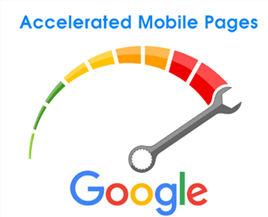


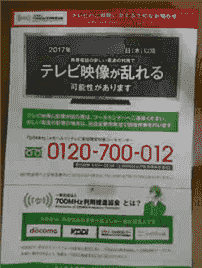

















新着コメント